Tabla de Contenidos
Un correo electrónico grupal en Gmail puede ahorrarte la molestia de seleccionar direcciones de correo electrónico una por una. Pero también necesitamos hablar sobre los otros beneficios de los correos electrónicos grupales. Un grupo de correo electrónico es más que una simple lista de direcciones de correo electrónico ya que puede ser usado por equipos de trabajos, de estudios o con motivo de un interés común con el objetivo de mejorar la productividad.

Relacionado: Como firmar tus correos electrónico de Gmail. (PC y móvil)
Los motivos más comunes para querer crear un grupo de correo electrónico de Gmail pueden ser los siguientes:
- ¿Quieres coordinar un grupo de estudio? Crea un grupo de Gmail.
- ¿Quieres enviar un boletín noticias personalizado? Haz una lista de distribución de correos electrónicos junto con la plantilla del boletín de noticias.
- ¿Planeas un evento? Con estas listas de distribución, no tendrás que preocupar por olvidarte de alguien.
- ¿Gestionas varias cuentas de correo electrónico en Gmail? Usa correos electrónicos grupales personalizados para organizar el envío de tus correos.
Con un poco de esfuerzo, puede hacer que Gmail se comporte como un potente cliente de correo electrónico en los que crear tanto los grupos de correo electrónico como las listas de distribución son una característica.
Dicho esto, a continuación queremos mostraros paso a paso como crear grupos de correo electrónico en Gmail así como listas de difusión:
Cómo crear un grupo de correo electrónico en Gmail:
Crea un grupo de correo electrónico en Gmail en caso de que detectes que sueles enviar un mismo correo electrónico a varios contactos. Tal y como su propio nombre indica, un grupo de correo electrónico es un grupo de direcciones de correo electrónico que pueden participar en una conversación común a todos ellos. Así que crear un grupo de correos en Gmail, tendrás que acceder la bandeja de entrada de Gmail y sigue los pasos mostrados a continuación.
1. Inicia sesión en Contactos de Google con tu cuenta de Gmail.
2. De la lista de contactos mostrados, deberás seleccionar los contactos que desea que pertenezcan al grupo.
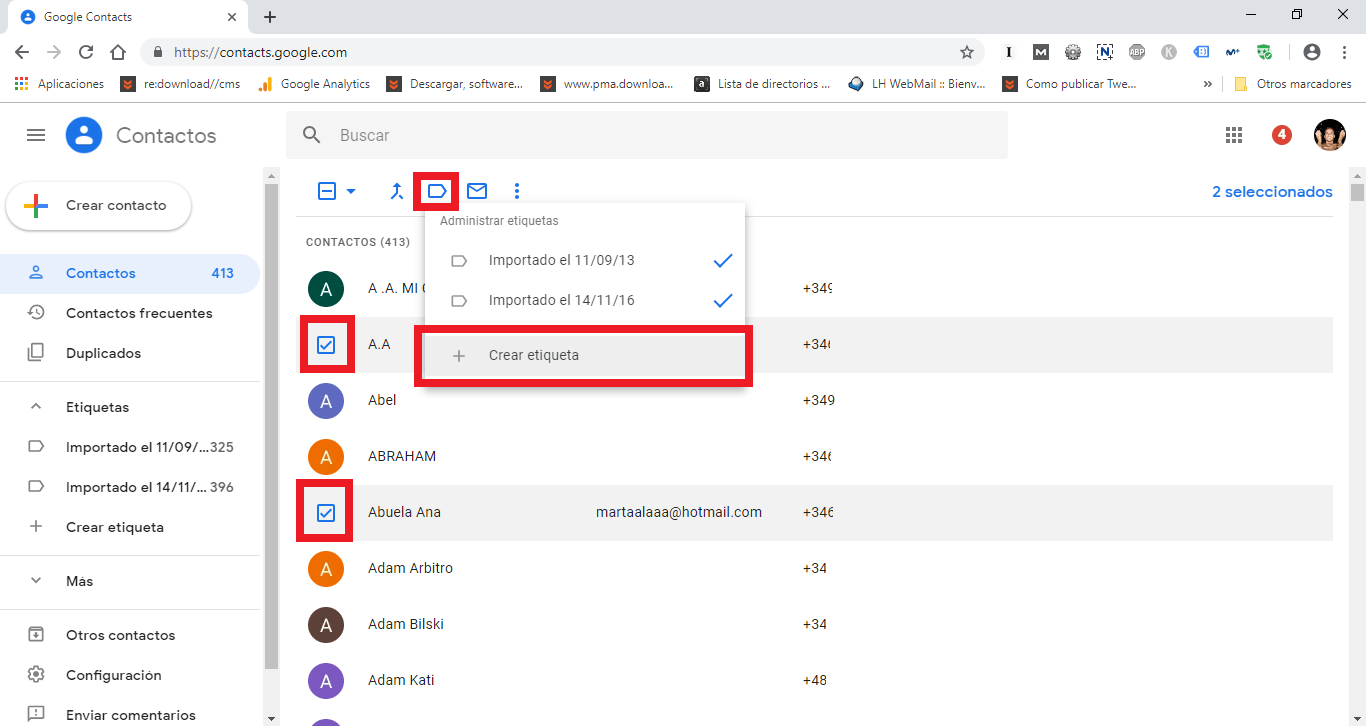
3. Renglón seguido haz clic en el icono Administrar Etiquetas situado en la parte superior de la interfaz. Esto hará que se despliegue un menú en el que tendrás que seleccionar la opción: Crear Etiqueta.
4. En la nueva ventana que se abre deberás introducir el nombre que quieres que este grupo posea.
6. Haz clic en Guardar para guardar el grupo de correo electrónico. El grupo ahora aparece en el lado izquierdo de la pantalla, bajo la sección “Etiquetas”.
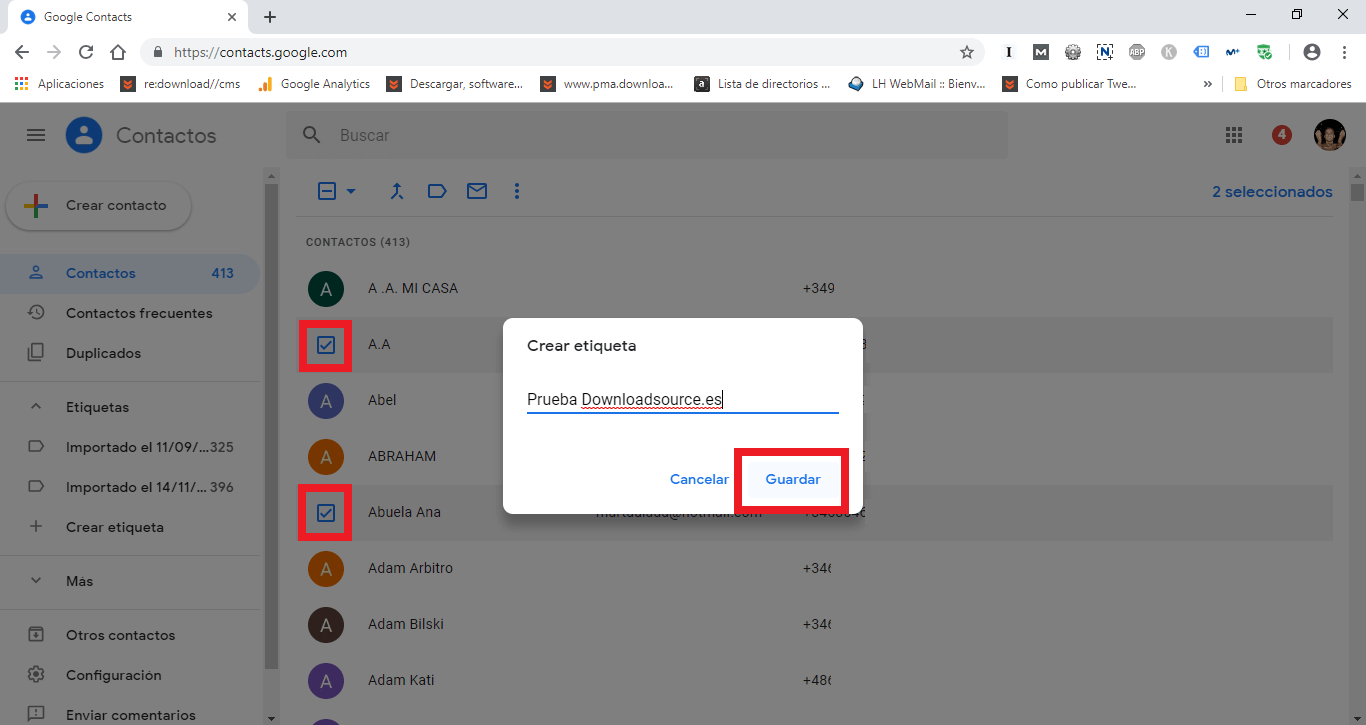
Añadir nuevos correos electrónicos a un grupo ya creado.
También podrás añadir nuevos correos electrónicos al grupo creado con anterioridad. Para ello solo tienes que seguir los pasos mostrados a continuación:
1. Selecciona los nuevos contactos que quieres añadir al grupo de correos de Gmail.
2. cuando estén seleccionados, haz clic en el icono de etiqueta de la parte superior de la interfaz y en el menú desplegable selecciona el grupo ya creado al que quieres que pertenezcan estos correos electrónicos.
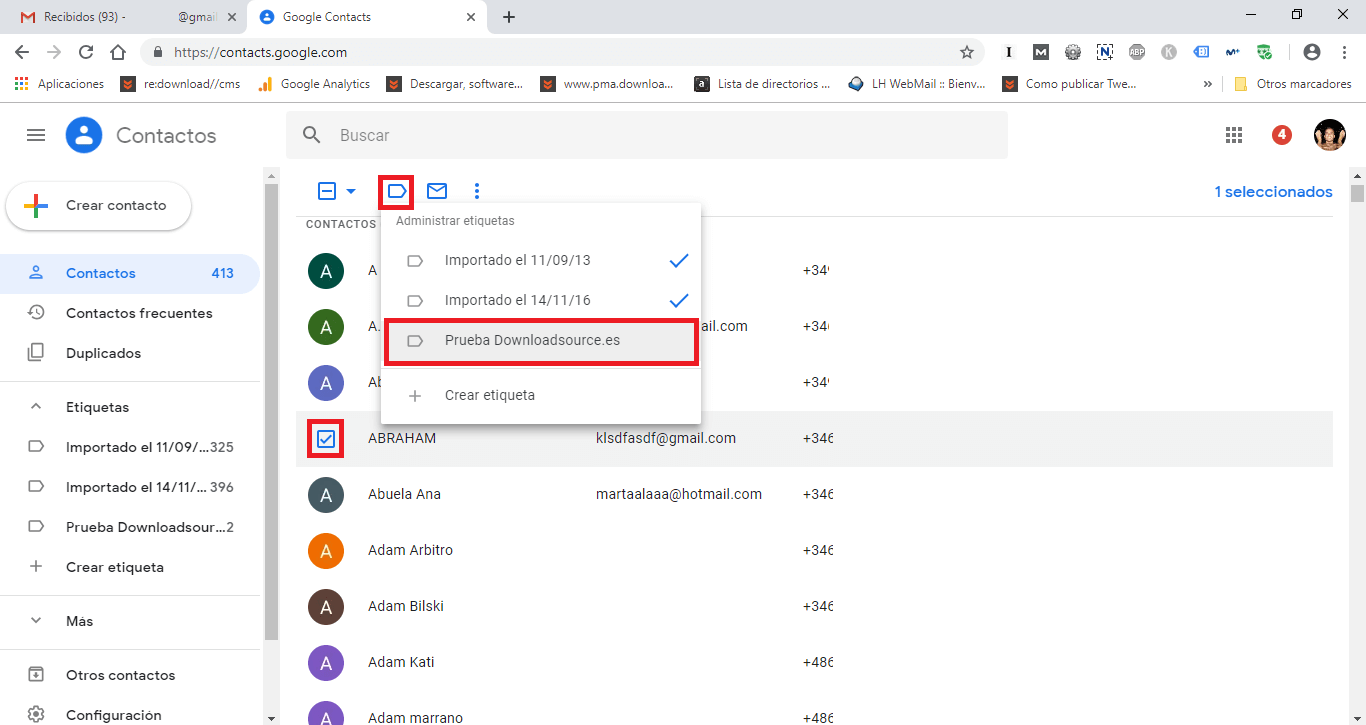
Cómo eliminar contactos de un grupo de correo electrónico
Es posible que hayas agregado un contacto incorrecto, o simplemente quieras reducir el número de miembros del grupo de correos electrónicos de Gmail. En este caso tienes que hacer lo siguiente:
- Selecciona el grupo de la sección Etiquetas de la parte izquierda de la ventana. Esto hará que se muestre la lista con los miembros de dicho grupo. Aquí tendrás que seleccionar el miembro que deseas eliminar del grupo.
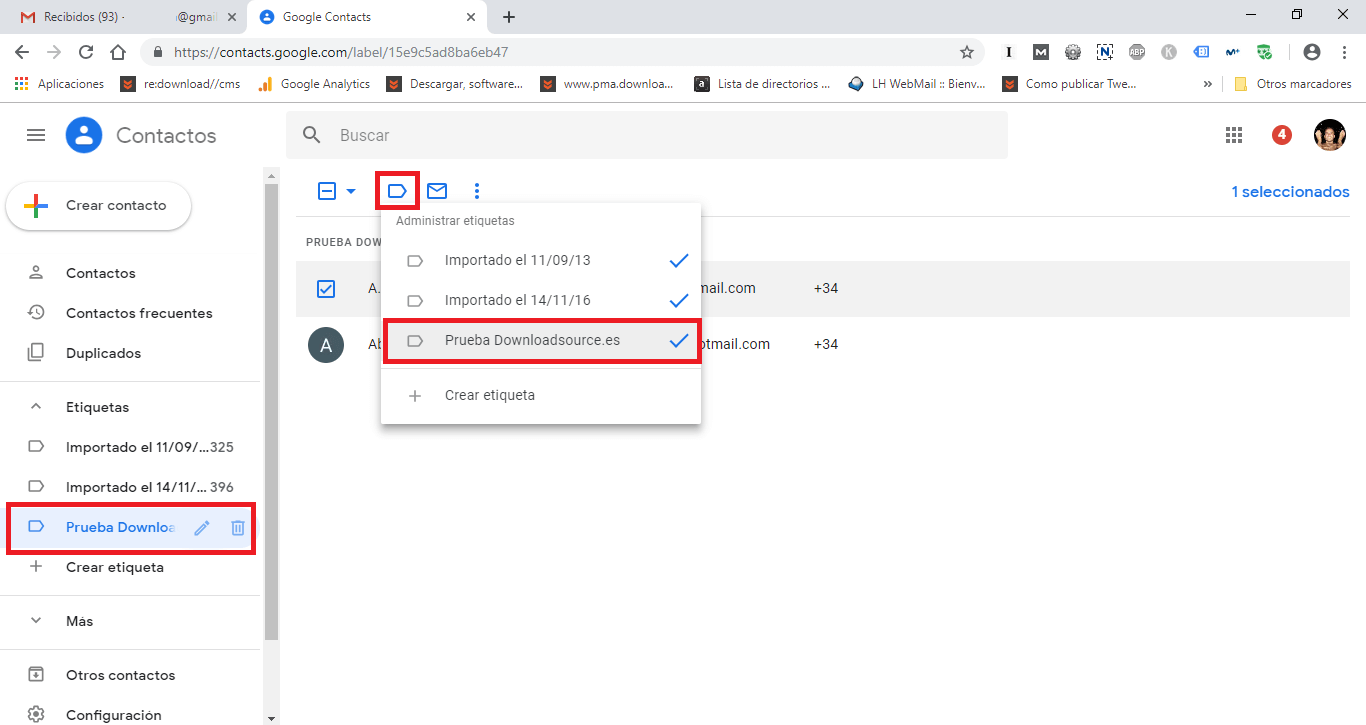
- Nuevamente tendrás que hacer clic en el icono de etiqueta de la parte superior de la interfaz para que cuando se muestre el menú puedas desmarcar el grupo actualmente abierto del que deseas eliminar el contacto.
- Por último, para confirmar la eliminación de dicho miembro
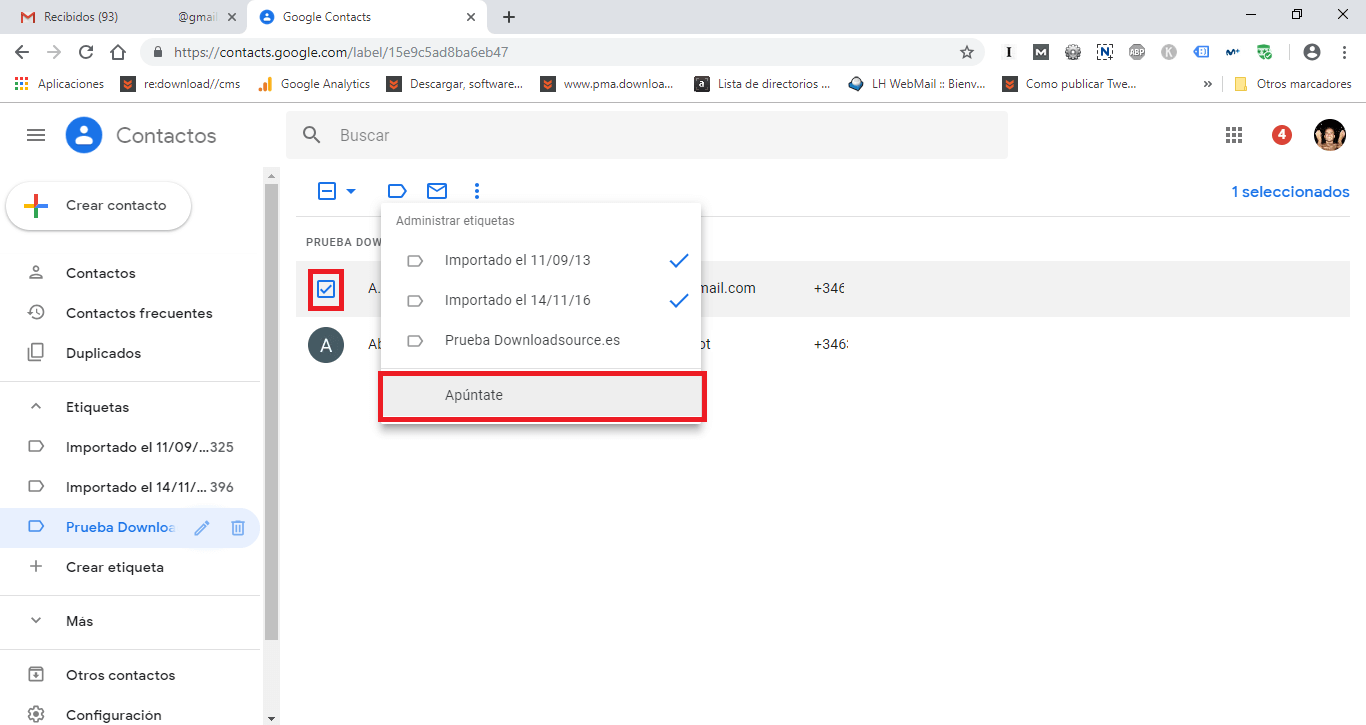
Crear y usar una lista de distribución en Gmail
Una vez que has creado un grupo de correos electrónicos para Gmail este puede ser usado como una lista de distribución para cualquier contenido. Para hacer uso de esta función tendrás que hacer lo siguiente:
- Abre Gmail.
- Haz clic en el botón Redactar
- En el campo de texto “Para:” comienza a escribir el nombre del grupo. Gmail le sugerirá automáticamente el nombre del grupo para que lo seleccione.
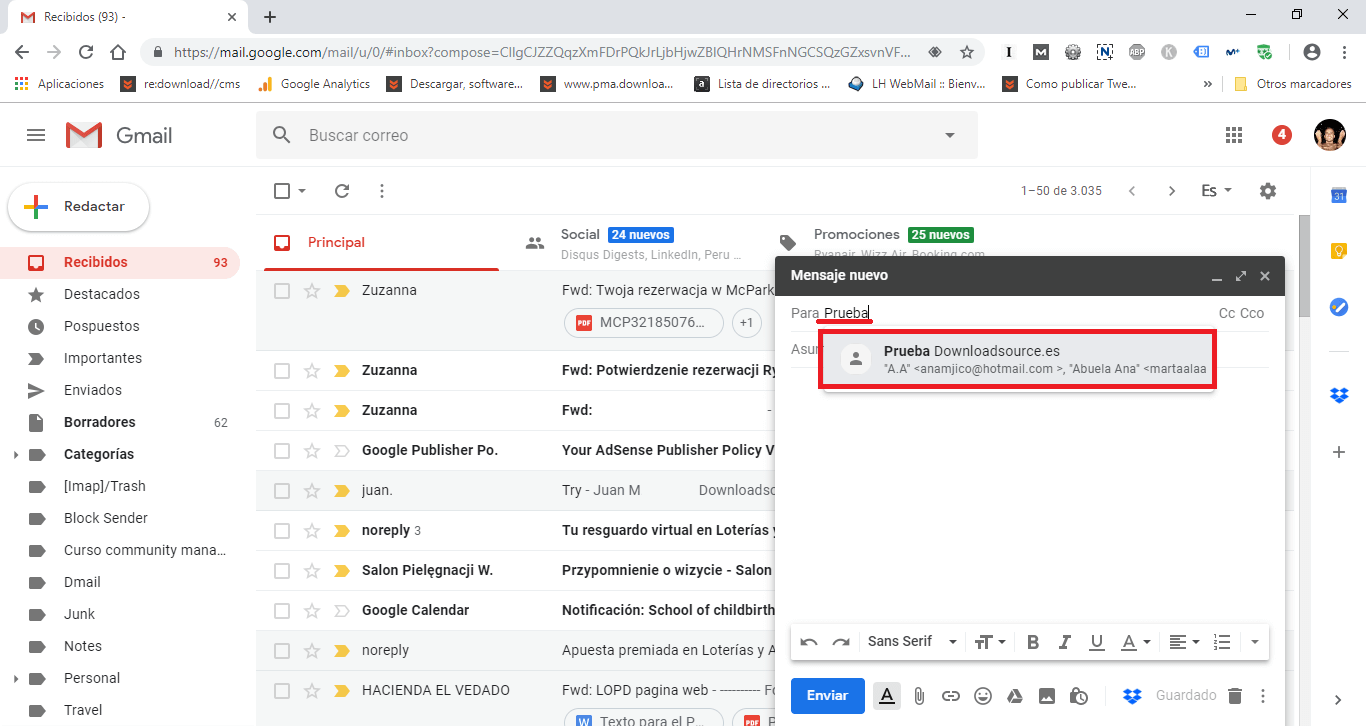
- Elije el nombre del grupo y todas las direcciones de correo electrónico se agregarán al campo “Para :”
También puede incluir grupos de Gmail en los campos CC y BCC (como lo haría con cualquier otra dirección individual. Use el campo BCC si desea enviar un correo a un grupo de personas que no están relacionadas entre sí. La única dirección que verán será la tuya propia.
